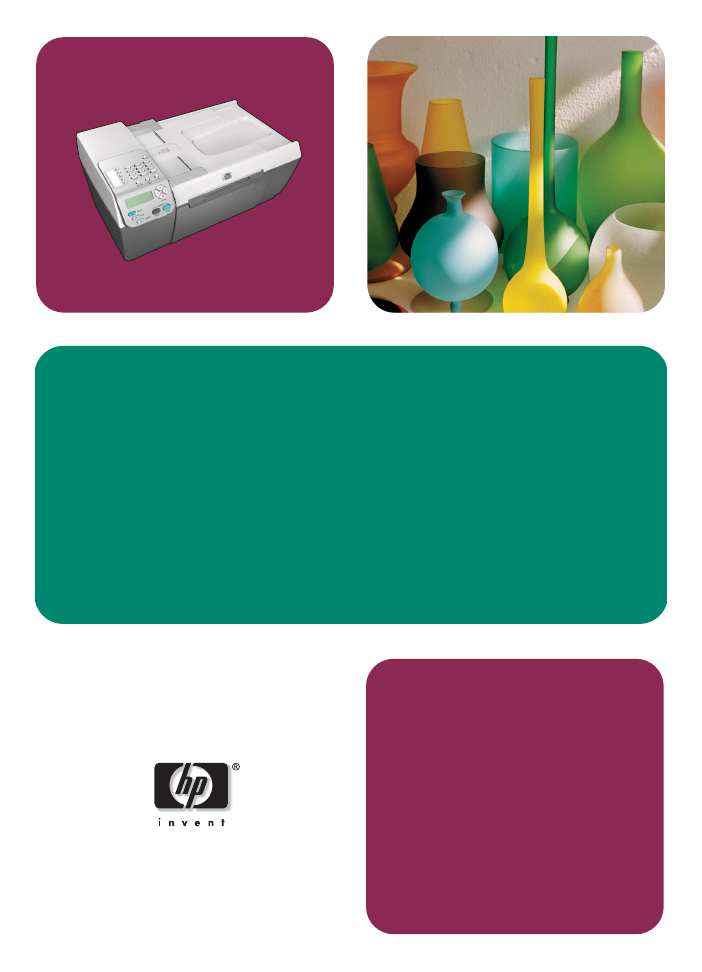
hp officejet 5500 series
all-in-one
guia de referência
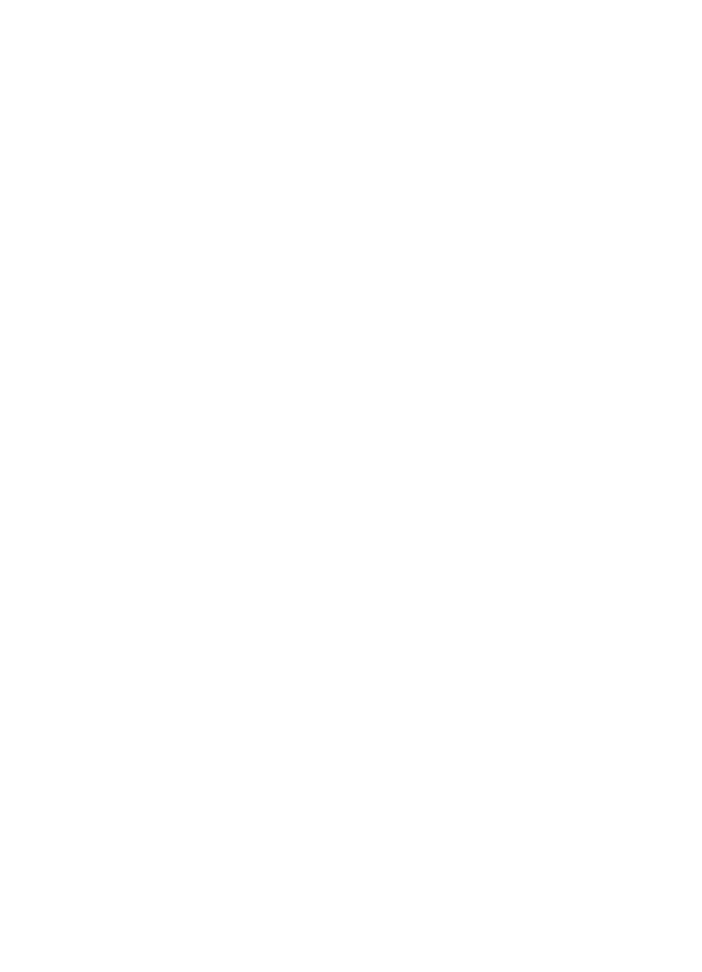
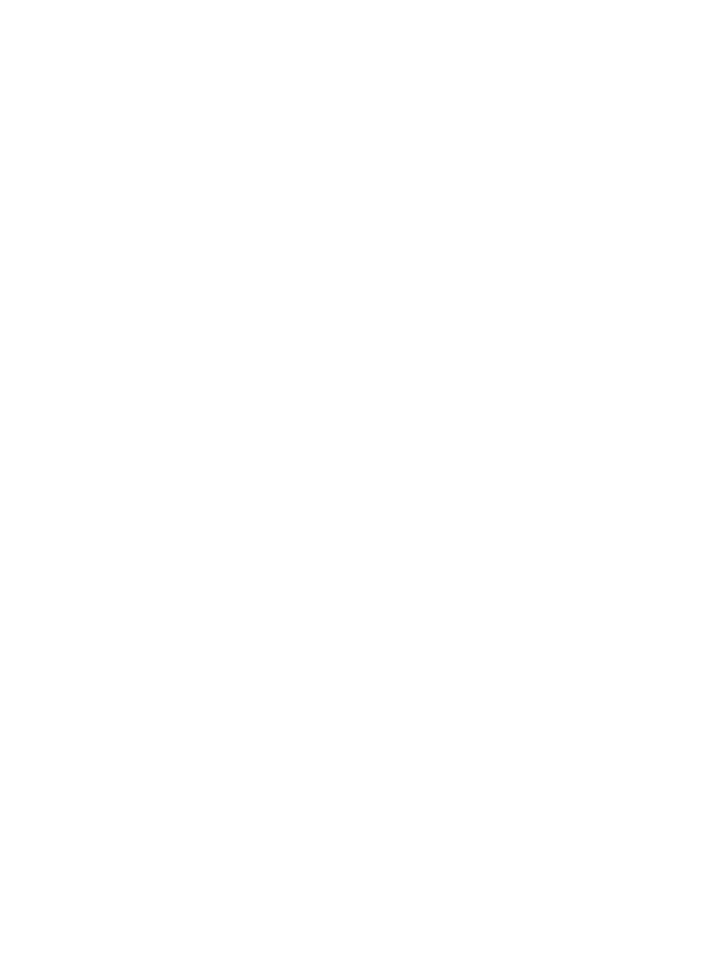
hp officejet 5500 series
all-in-one
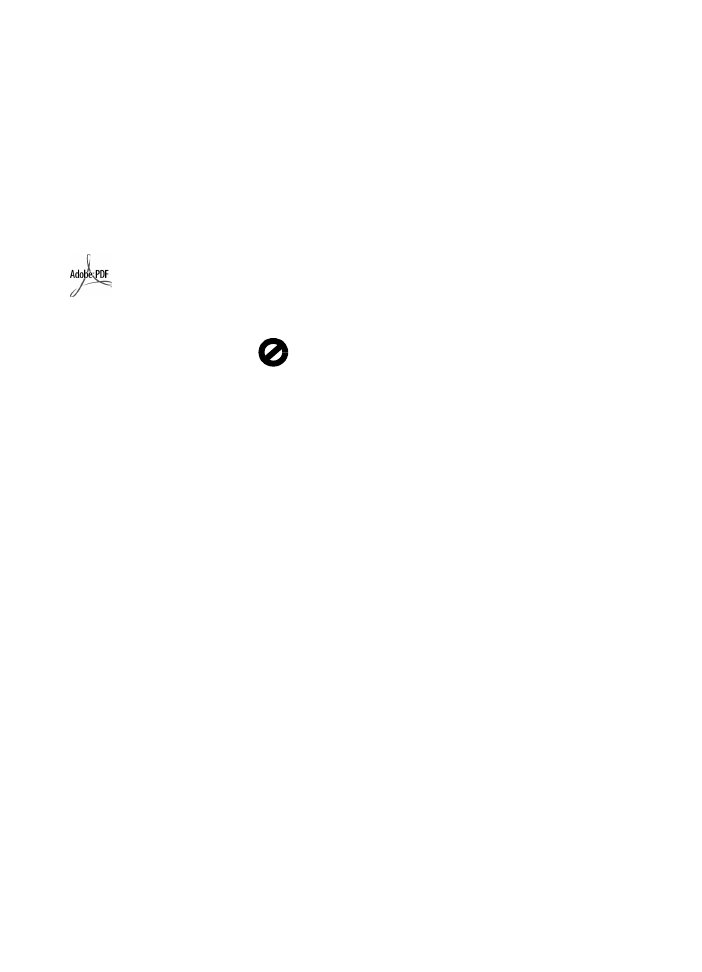
© Copyright Hewlett-Packard
Company 2003
Todos os direitos reservados.
Nenhuma parte do documento pode
ser fotocopiada, reproduzida ou
traduzida para outros idiomas sem o
prévio consentimento por escrito da
Hewlett-Packard Company.
Esse produto incorpora a tecnologia
PDF da Adobe, que contém uma
implementação da compactação de
dados Lempel-Ziv-Welch (LZW),
licenciada sob Patente americana.
Patente 4.558.302.
Portions Copyright © 1989-2003
Palomar Software Inc. O HP Officejet
5500 Series inclui tecnologia de
driver de impressora licenciada pela
Palomar Software, Inc.
www.palomar.com
Copyright © 1999-2003 Apple
Computer, Inc.
Apple, o logotipo da Apple, Mac, o
logotipo do Mac, Macintosh e Mac
OS são marcas registradas da Apple
Computer, Inc., registradas nos
E.U.A. e em outros países.
Número da publicação:
Q3434-90162
Primeira edição: julho de 2003
Impresso no México ou na Alemanha.
Windows
®
, Windows NT
®
,
Windows ME
®
, Windows XP
®
e
Windows 2000
®
são marcas
registradas nos EUA da Microsoft
Corporation.
Intel
®
e Pentium
®
são marcas
registradas da Intel Corporation.
aviso
As informações contidas neste
documento estão sujeitas a alterações
sem aviso prévio e não devem ser
interpretadas como um compromisso
da Hewlett-Packard Company.
A Hewlett-Packard não se
responsabiliza por nenhum
erro que possa estar contido
neste documento, como
também não oferece nenhuma
garantia expressa ou implícita
deste material, incluindo, mas
não limitando, as garantias
implícitas de comercialização e
adequação a um determinado
propósito.
A Hewlett-Packard Company não
pode ser responsabilizada por danos
incidentais ou conseqüenciais,
relativos ou provenientes do
desempenho, funcionamento ou uso
deste documento e do material do
programa que ele descreve.
Nota: as informações sobre
regulamentação podem ser
encontradas no capítulo informações
técnicas deste capítulo.
Não é permitido em várias
localidades fazer cópias dos itens a
seguir. Em caso de dúvida, primeiro
consulte um representante legal.
•
Papéis ou documentos do
governo:
-
Passaportes
-
Documentos de imigração
-
Documentos de serviço militar
-
Crachás, cartões ou distintivos
de identificação
•
Selos do governo:
-
Selos postais
-
Vales-alimentação
•
Cheques ou letras de câmbio de
agências do governo
•
Papel-moeda, cheques de viagem
ou ordens de pagamento
•
Certificados de depósito
•
Trabalhos com direitos autorais
Informações sobre segurança
Aviso!
Para evitar risco
de incêndio ou choque,
não exponha este
produto à chuva, nem a
qualquer outro tipo de
umidade.
Sempre obedeça às precauções
básicas de segurança ao usar este
produto para diminuir o risco de
queimaduras ou choques elétricos.
Aviso!
Risco de choque
em potencial
1
Leia e compreenda todas as
instruções apresentadas no
pôster de instalação.
2
Use apenas uma tomada
elétrica aterrada ao conectar
o dispositivo à fonte de
alimentação. Caso não saiba se
a tomada está aterrada, consulte
um eletricista qualificado.
3
Obedeça a todos os avisos e a
todas as instruções do produto.
4
Desconecte este produto da
tomada da parede antes de
limpá-lo.
5
Não instale, nem use este
produto perto da água ou
quando você estiver molhado.
6
Instale o produto com segurança
em uma superfície estável.
7
Instale o produto em local
protegido onde ninguém possa
pisar, tropeçar ou danificar o fio.
8
Se o produto não funcionar
normalmente, consulte a ajuda
on-line da Solução de
problemas.
9
Não existem peças a serem
utilizadas pelo operador na
parte interna. Para reparos,
utilize o serviço de profissionais
qualificados.
10
Use o produto em uma área bem
ventilada.
Adobe e o logotipo
Acrobat são marcas
registradas ou comerciais
da Adobe Systems
Incorporated nos Estados
Unidos e/ou em outros
países.
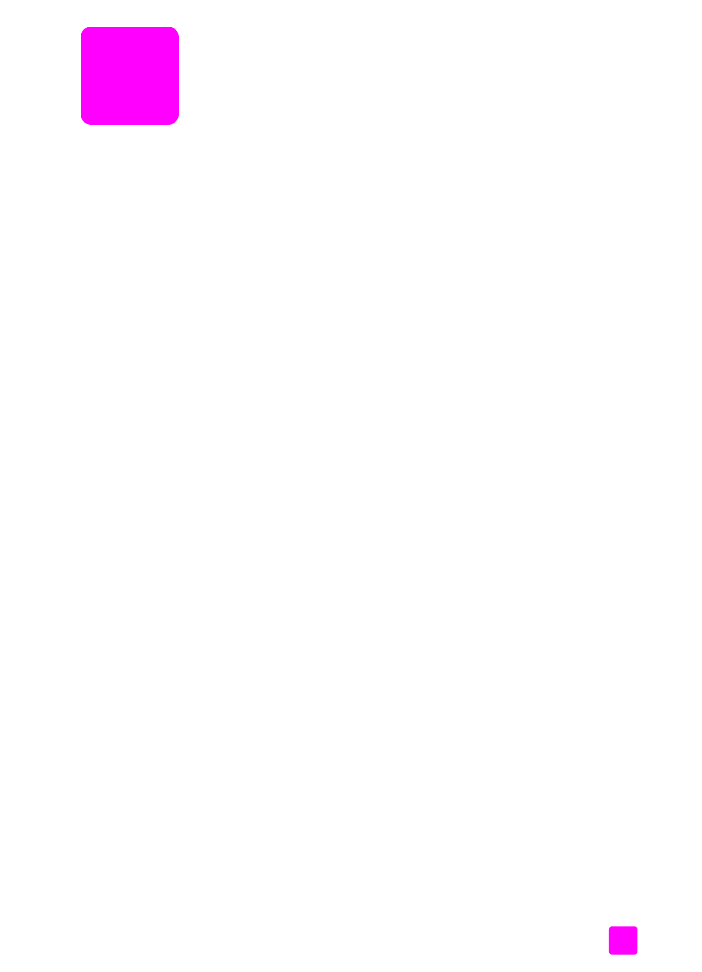
v
conteúdo
1 hp officejet visão geral . . . . . . . . . . . . . . . . . . . . . . . . . . . . . . . . 1
o hp officejet 5500 series visão geral . . . . . . . . . . . . . . . . . . . . . . . . . 1
visão geral do painel frontal . . . . . . . . . . . . . . . . . . . . . . . . . . . . . . . 2
visão geral do menu . . . . . . . . . . . . . . . . . . . . . . . . . . . . . . . . . . . . 4
usar o software diretivo hp para fazer mais com o seu hp officejet . . . . . 4
2 carregar originais e papéis . . . . . . . . . . . . . . . . . . . . . . . . . . . 11
carregar originais . . . . . . . . . . . . . . . . . . . . . . . . . . . . . . . . . . . . . 11
carregar papel . . . . . . . . . . . . . . . . . . . . . . . . . . . . . . . . . . . . . . . 14
carregar envelopes . . . . . . . . . . . . . . . . . . . . . . . . . . . . . . . . . . . . 16
carregar papel fotográfico de 10 por 15 cm (4 por 6 polegadas) . . . 17
papéis recomendados . . . . . . . . . . . . . . . . . . . . . . . . . . . . . . . . . . 18
carregar outros tipos de papel na bandeja de entrada . . . . . . . . . . . 19
definir o tipo de papel . . . . . . . . . . . . . . . . . . . . . . . . . . . . . . . . . . 19
definir tamanho do papel . . . . . . . . . . . . . . . . . . . . . . . . . . . . . . . 20
evitar atolamentos . . . . . . . . . . . . . . . . . . . . . . . . . . . . . . . . . . . . . 21
3 usar os recursos de cópia . . . . . . . . . . . . . . . . . . . . . . . . . . . . . 23
visão geral . . . . . . . . . . . . . . . . . . . . . . . . . . . . . . . . . . . . . . . . . . 23
copiar um documento em preto-e-branco de duas páginas . . . . . . . . . 26
fazer uma cópia de 10 por 15 cm (4 por 6 polegadas) sem
bordas de uma foto . . . . . . . . . . . . . . . . . . . . . . . . . . . . . . . . . . . . 27
fazer várias cópias do mesmo original . . . . . . . . . . . . . . . . . . . . . . . 29
copiar uma foto de 10 por 15 cm (4 por 6 polegadas) em
uma página inteira . . . . . . . . . . . . . . . . . . . . . . . . . . . . . . . . . . . . 30
copiar um documento de tamanho ofício em papel tamanho carta . . . 32
copiar um original desgastado . . . . . . . . . . . . . . . . . . . . . . . . . . . . 33
copiar um documento que foi enviado por fax várias vezes . . . . . . . . 34
aprimorar as áreas claras da cópia . . . . . . . . . . . . . . . . . . . . . . . . . 35
parar de copiar . . . . . . . . . . . . . . . . . . . . . . . . . . . . . . . . . . . . . . . 35
4 utilizar os recursos de digitalização . . . . . . . . . . . . . . . . . . . . . 37
digitalizar um original . . . . . . . . . . . . . . . . . . . . . . . . . . . . . . . . . . 38
interromper a digitalização . . . . . . . . . . . . . . . . . . . . . . . . . . . . . . 38
5 usar os recursos de fax . . . . . . . . . . . . . . . . . . . . . . . . . . . . . . 39
enviar um fax . . . . . . . . . . . . . . . . . . . . . . . . . . . . . . . . . . . . . . . . 40
receber um fax . . . . . . . . . . . . . . . . . . . . . . . . . . . . . . . . . . . . . . . 44
configurar cabeçalho de fax . . . . . . . . . . . . . . . . . . . . . . . . . . . . . 47
digitar texto . . . . . . . . . . . . . . . . . . . . . . . . . . . . . . . . . . . . . . . . . 48
imprimir relatórios . . . . . . . . . . . . . . . . . . . . . . . . . . . . . . . . . . . . . 49
configurar discagem rápida . . . . . . . . . . . . . . . . . . . . . . . . . . . . . . 50
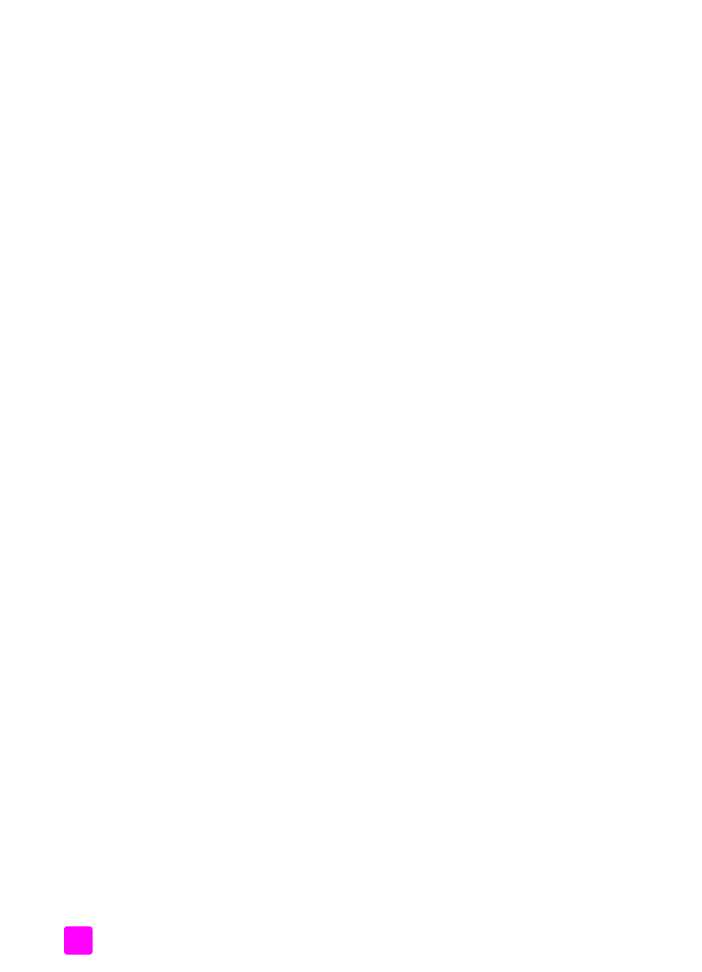
conteúdo
hp officejet 5500 series
vi
controlar resolução e contraste . . . . . . . . . . . . . . . . . . . . . . . . . . . . . 52
definir opções de fax . . . . . . . . . . . . . . . . . . . . . . . . . . . . . . . . . . . .53
reimprimir faxes na memória . . . . . . . . . . . . . . . . . . . . . . . . . . . . . . 59
interromper o envio ou recebimento do fax . . . . . . . . . . . . . . . . . . . . 59
6 imprimir a partir do seu computador . . . . . . . . . . . . . . . . . . . . .61
imprimir a partir de um aplicativo . . . . . . . . . . . . . . . . . . . . . . . . . .61
definir opções de impressão . . . . . . . . . . . . . . . . . . . . . . . . . . . . . . 62
interromper um trabalho de impressão . . . . . . . . . . . . . . . . . . . . . . .64
7 pedir suprimentos . . . . . . . . . . . . . . . . . . . . . . . . . . . . . . . . . . . 65
pedir mídia . . . . . . . . . . . . . . . . . . . . . . . . . . . . . . . . . . . . . . . . . .65
pedir cartuchos de impressão . . . . . . . . . . . . . . . . . . . . . . . . . . . . .65
8 mantenha seu hp officejet. . . . . . . . . . . . . . . . . . . . . . . . . . . . . . 67
limpar o vidro . . . . . . . . . . . . . . . . . . . . . . . . . . . . . . . . . . . . . . . . 67
limpar a parte posterior da tampa . . . . . . . . . . . . . . . . . . . . . . . . . .68
limpar a parte externa . . . . . . . . . . . . . . . . . . . . . . . . . . . . . . . . . .68
trabalhar com cartuchos de impressão . . . . . . . . . . . . . . . . . . . . . . . .68
restaurar padrões de fábrica . . . . . . . . . . . . . . . . . . . . . . . . . . . . . .77
definir a velocidade de deslocamento . . . . . . . . . . . . . . . . . . . . . . . .77
definir o tempo de atraso do prompt . . . . . . . . . . . . . . . . . . . . . . . . . 78
sons da manutenção automática . . . . . . . . . . . . . . . . . . . . . . . . . . . . 78
9 suporte do hp officejet 5500 series . . . . . . . . . . . . . . . . . . . . . . . 79
obter suporte e outras informações a partir da Internet . . . . . . . . . . . . 79
atendimento ao cliente hp . . . . . . . . . . . . . . . . . . . . . . . . . . . . . . . . 79
preparar o seu hp officejet para envio . . . . . . . . . . . . . . . . . . . . . . . .82
centro de distribuição hp . . . . . . . . . . . . . . . . . . . . . . . . . . . . . . . . .83
10 informações sobre garantia . . . . . . . . . . . . . . . . . . . . . . . . . . . .85
duração da garantia limitada . . . . . . . . . . . . . . . . . . . . . . . . . . . . .85
serviço de garantia . . . . . . . . . . . . . . . . . . . . . . . . . . . . . . . . . . . . .85
ampliações da garantia . . . . . . . . . . . . . . . . . . . . . . . . . . . . . . . . .86
enviar seu hp officejet para manutenção . . . . . . . . . . . . . . . . . . . . . .86
declaração de garantia global limitada da hewlett-packard . . . . . . . . .86
11 informações técnicas . . . . . . . . . . . . . . . . . . . . . . . . . . . . . . . . . 89
especificações de papel . . . . . . . . . . . . . . . . . . . . . . . . . . . . . . . . . .89
especificações de fax. . . . . . . . . . . . . . . . . . . . . . . . . . . . . . . . . . . .91
especificações de digitalização. . . . . . . . . . . . . . . . . . . . . . . . . . . . .91
especificações físicas . . . . . . . . . . . . . . . . . . . . . . . . . . . . . . . . . . . .91
especificações de alimentação . . . . . . . . . . . . . . . . . . . . . . . . . . . . .91
especificações ambientais . . . . . . . . . . . . . . . . . . . . . . . . . . . . . . . .92
programa de supervisão de produtos ambientais. . . . . . . . . . . . . . . . .92
notificações de regulamentações . . . . . . . . . . . . . . . . . . . . . . . . . . . .93
declaration of conformity . . . . . . . . . . . . . . . . . . . . . . . . . . . . . . . . .98
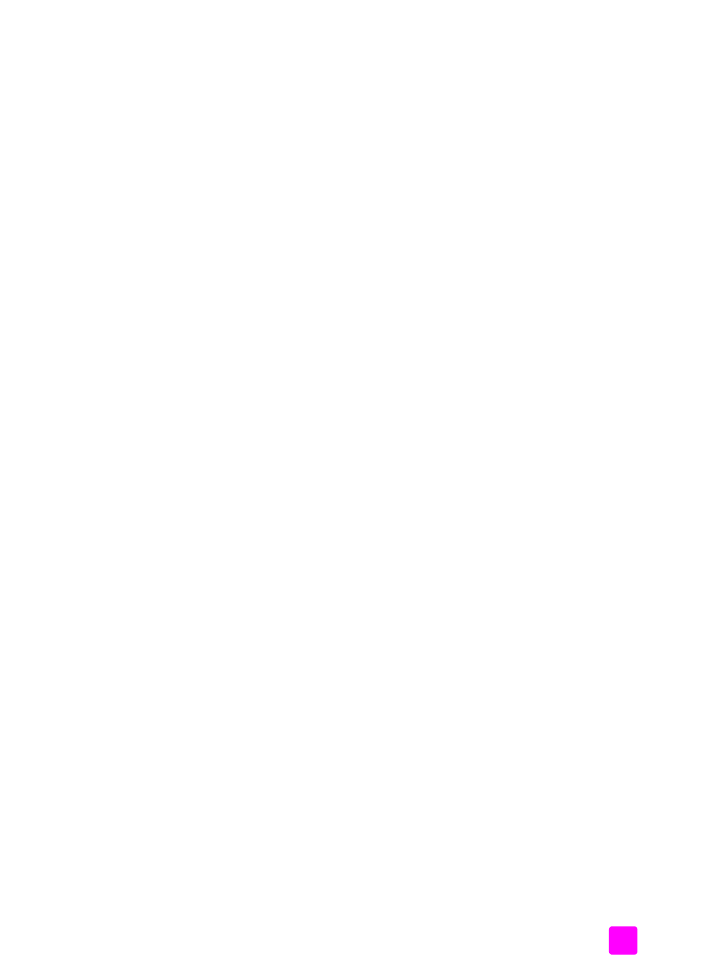
conteúdo
guia de referência
vii
12 instalação do fax . . . . . . . . . . . . . . . . . . . . . . . . . . . . . . . . . . . 99
como saber se as instruções nestes capítulo lhe dizem respeito . . . . . . 99
como escolher a instalação de fax correta para o seu escritório. . . . . 100
selecione o caso de instalação de fax a partir desta tabela. . . . . . . . 102
caso A: linha de fax separada (não recebe chamadas de voz) . . . . . 104
caso B: enviar e receber fax com um serviço de toque
diferenciado na mesma linha . . . . . . . . . . . . . . . . . . . . . . . . . . . . 105
caso C: linha de voz/fax compartilhada . . . . . . . . . . . . . . . . . . . . 106
caso D: linha de fax compartilhada com modem para PC
(não recebe chamadas de voz) . . . . . . . . . . . . . . . . . . . . . . . . . . . 107
caso E: linha de voz/fax com modem para PC . . . . . . . . . . . . . . . . 109
caso F: linha de voz/fax compartilhada com secretária eletrônica . . . 110
caso G: linha de voz/fax compartilhada com modem para
PC e secretária eletrônica . . . . . . . . . . . . . . . . . . . . . . . . . . . . . . . 112
caso H: linha de voz/fax compartilhada com correio de voz . . . . . . 114
caso I: linha de voz/fax compartilhada com modem para
PC e correio de voz . . . . . . . . . . . . . . . . . . . . . . . . . . . . . . . . . . . 115
enviar e receber fax a partir de uma linha DSL . . . . . . . . . . . . . . . . 117
13 configuração e uso do hp instant share . . . . . . . . . . . . . . . . . . 119
usar o hp instant share em cinco etapas simples (Windows) . . . . . . . 119
enviar uma foto ou imagem usando sem hp officejet (Macintosh) . . . . 121
por qual motivo eu devo me registrar no hp instant share
(Windows)? . . . . . . . . . . . . . . . . . . . . . . . . . . . . . . . . . . . . . . . . 123
14 informações para solução de problemas . . . . . . . . . . . . . . . . . 125
solução de problemas de instalação . . . . . . . . . . . . . . . . . . . . . . . 125
solução de problemas operacionais . . . . . . . . . . . . . . . . . . . . . . . . 139
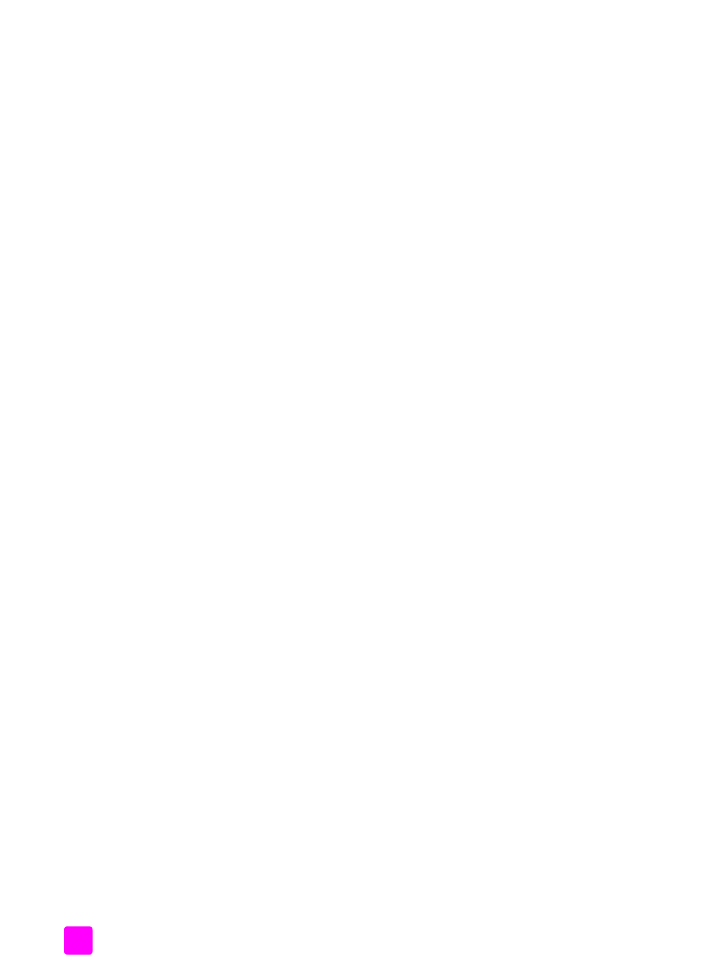
conteúdo
hp officejet 5500 series
viii
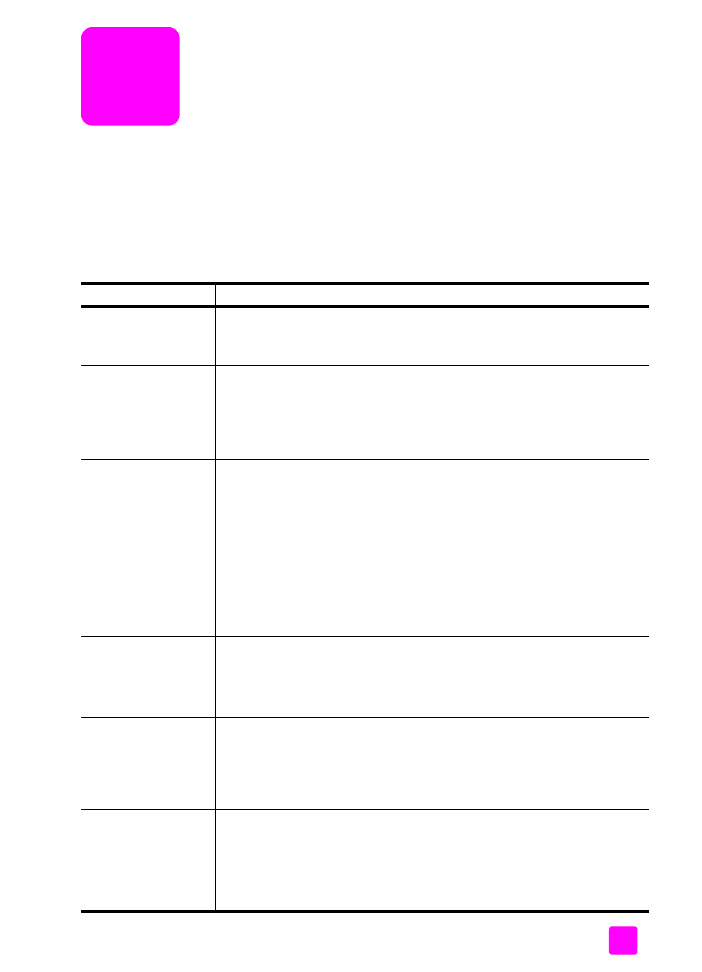
ix
obter ajuda
Este Guia de referência contém informações sobre a utilização do HP Officejet
e fornece assistência adicional para a solução de problemas durante o
processo de instalação. O Guia de referência também contém informações
sobre como fazer o pedido de suprimentos e acessórios, além de
especificações técnicas, suporte e garantia.
A tabela abaixo lista fontes de informação adicionais do HP Officejet.
ajuda
descrição
Pôster de
configuração
O Pôster de configuração apresenta instruções para a instalação e a
configuração do HP Officejet. Certifique-se de usar as instruções corretas
para o seu sistema operacional (Windows ou Macintosh).
Ajuda Foto e imagem
HP
A Ajuda Foto e imagem HP oferece informações detalhadas sobre a
utilização do software para o HP Officejet.
Para usuários do Windows
: vá para o Diretivo HP e clique em Ajuda.
Para usuários do Macintosh
: vá para o Diretivo HP, clique em Ajuda e,
então, clique em ajuda foto e imagem hp.
Ajuda para solução
de problemas
Para acessar as informações de solução de problemas:
Para usuários do Windows
: no Diretivo HP, clique em Ajuda. Abra o livro
Solução de problemas na Ajuda Foto e imagem HP e siga os links para
solução geral de problemas, bem como os links da Ajuda para solução de
problemas específica para o HP Officejet. A solução de problemas também
está disponível a partir do botão Ajuda que aparece em algumas mensagens
de erro e no capítulo Solução de problemas no Guia de referência.
Para usuário do Macintosh
: abra o Apple Help Viewer, clique em
solução
de problemas do foto e imagem hp
e, então, clique em
hp officejet
5500 series
.
Ajuda e suporte
técnico pela Internet
Tendo acesso à Internet, você pode obter ajuda a partir do site da HP na
Web pelo endereço:
www.hp.com.br/suporte
Esse site da Web também oferece respostas às perguntas mais freqüentes.
Arquivo leiame
Após a instalação do software, você pode acessar o arquivo Leiame (se
houver um) no CD-ROM do HP Officejet 5500 Series ou na pasta do
programa HP Officejet 5500 Series. Um arquivo Leiame contém as
informações de última hora que não aparecem no Guia de referência ou
na Ajuda on-line.
Ajuda das caixas de
diálogo (somente
para Windows)
Para Windows
: use uma das formas a seguir para encontrar as
informações sobre um recurso específico:
•
Clique com o botão direito do mouse sobre o recurso
•
Selecione o recurso e pressione
F1
•
Selecione o ? no canto superior direito e clique no recurso
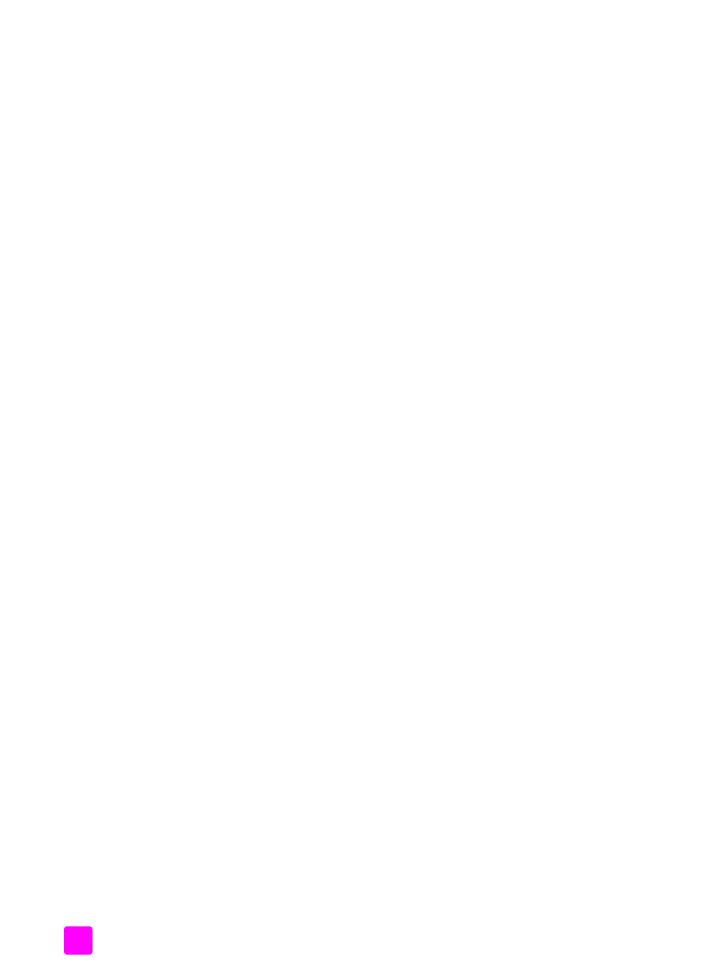
hp officejet 5500 series
x
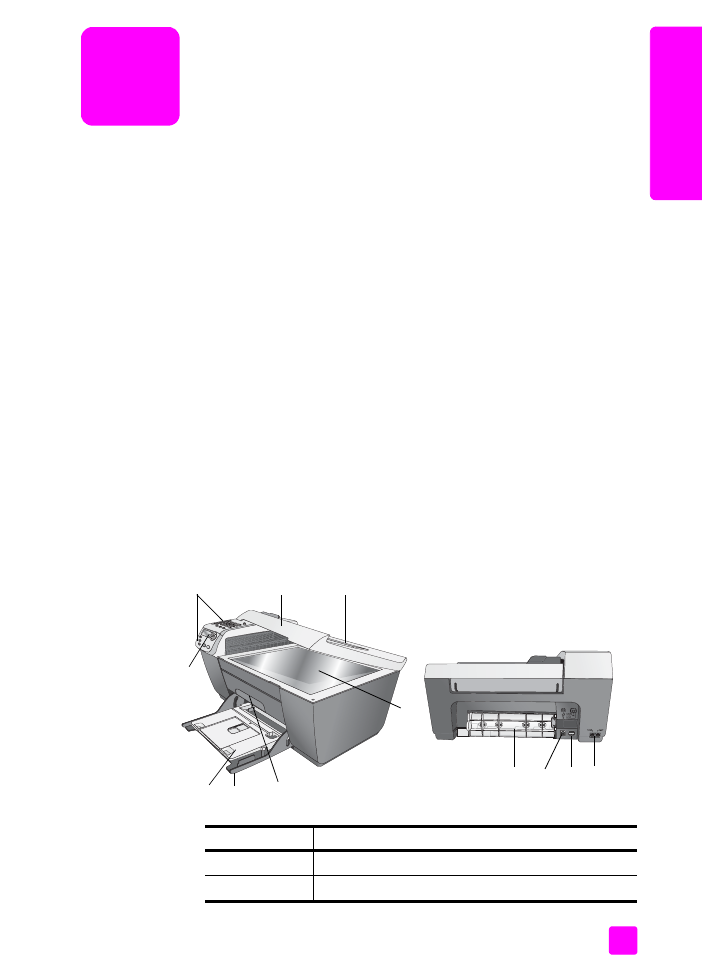
1
1
vis
ã
o
g
er
a
l do h
p
off
ice
je
t